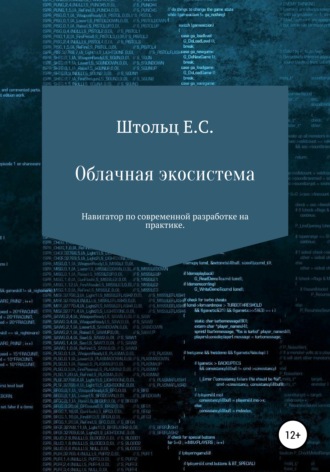
Евгений Сергеевич Штольц
Облачная экосистема
Для развёртывания будем использовать Kubernetes для противодействия vender lock, когда инфраструктура проекта завязана на API конкретного облачного провайдера и не позволят перейти на другие или собственные облака без существенных изменений в самом приложении. Kubernetes поддерживается Amazon AWS, Google Cloud, Microsoft Azure, локальной установкой одного инстанса с помощью MiniKube.
Воспользуемся Google Cloud, на текущий 2018 год он предоставляет бесплатное использование на один год ограниченных ресурсов (300 долларов США), при этом существуют лимиты, которые можно посмотреть в меню IAM и администрирование –> Квоты. Важно заметить, облачные провайдеры не предоставляют тарифов в современном диапазоне, а предоставляют тарифы на использовании определённых мощностей, то есть сайт мало посещаем – платим мало, сложно обрабатываем много данных – платим много. По этой причине, когда потребности в вычислительных мощностях у компании предсказуемы (не стартап) может быть целесообразно использовать собственные возможности для постоянной нагрузки, что может быть экономически целесообразно, не рискую ограниченностью вычислительными мощностями.
И так заходим на cloud.google.com регистрируется, привязываем дебетовую карту с минимальным балансом и переходим в консоль console.cloud.google.com, в котором можно пройти обучение по интерфейсу для общего ознакомления. В меню нажимаем пункт Оплата: у меня нетронутые демо-деньги 300 долларов США и осталось 356 дней (средства списываются не в режиме реального времени).
Если смотреть на как основу для Back-End для мобильной разработки (MBasS, Mobile backend as a service), то его предоставляют разные провайдеры: Google Firebase, AWS Mobile, Azure Mobile
Google App Engine
Создание кластера через WEB-интерфейс
Предварительно проверим ограничения (квоты) Меню –> Продукты –> IAM и администрирование –> Квоты, а если вы находитесь на тестовом аккаунте, то Static IP addresses будет равен 1, то не сможет создаться балансировщик и придётся удалять кластер. Создадим кластер в Меню – Ресурсы – Kubernetes Engine в тремя репликами микромашины и последней версией Kubernetes. В левом нижнем углу в пункте Marketplace создадим 2 инстанса NGINX. После создания кластера кликнем по вкладке Сервисы и перейдём по IP-адресу.
Marketplace: Сеть, Бесплатные, Приложения Kubernetes: NGINX Создадим кастомный кластер standard-cluster- NGINX, выбрав минимум CPU и RAM, 2 ноды вместо 3 и последнюю вер сию Kubernetes (я выбрал 1.11.3, а мой код будет совместим с – не ниже 1.10). В Меню – Ресурсы – Kubernetes Engine во кладке Кластера нажмём кнопку Подключиться. Управлением кластером в командной строке осуществляется с помощью команды cubectl, о ней можно почитать в документации: https://kubernetes.io/docs/reference/kubectl/overview/ и список по https://gist.github.com/ipedrazas/95391ffd88190bea94ca188d3d2c1cbe.
Создание виртуальной машины:
Можно создать программный проект, но пользоваться им можно будет только на платном аккаунте:
NAME_PROJECT=bitrix_12345;
NAME_CLUSTER=bitrix;
gcloud projects create $NAME_CLUSTER –name $NAME_CLUSTER;
gcloud config set project $NAME_CLUSTER;
gcloud projects list;
Несколько тонкостей: ключ –zone обязателен и ставится в конце, диска не должен быть меньше 10Gb, а тип машин можно взять из https://cloud.google.com/compute/docs/machine-types. Если реплика у нас одна, то по умолчанию создаётся минимальная конфигурация для тестирования:
gcloud container clusters create $NAME_CLUSTER –zone europe-north1-a
Вы можете увидеть в админке, развернув выпадающий список в шапке, и открыв вкладку Все проекты.
gcloud projects delete NAME_PROJECT;
, если больше – стандартная, параметры которой мы подредактируем:
$ gcloud container clusters create mycluster \
–-machine-type=n1-standard-1 –disk-size=10GB –image-type ubuntu \
–-scopes compute-rw,gke-default \
–-machine-type=custom-1-1024 \
–-cluster-version=1.11 –enable-autoupgrade \
–-num-nodes=1 –enable-autoscaling –min-nodes=1 –max-nodes=2 \
–-zone europe-north1-a
Ключ –enable-autorepair запускаем работу мониторинга доступности ноды и в случае её падения – она будет пересоздана. Ключ требует версию Kubernetes не менее 1.11, а на момент написания книги версия по умолчанию 1.10 и поэтому нужно её задать ключом, например, –cluster-version=1.11.4-gke.12. Но можно зафиксировать только мажорную версия –cluster-version=1.11 и установить автообновление версии –enable-autoupgrade. Также зададим авто уверение количества нод, если ресурсов не хватает: –num-nodes=1 –min-nodes=1 –max-nodes=2 –enable-autoscaling.
Теперь поговорим об виртуальный ядрах и оперативной памяти. По умолчанию поднимается машина n1-standart-1, имеющая одно виртуальное ядро и 3.5Gb оперативной памяти, в трёх экземплярах, что совокупно даёт три виртуальных ядра и 10.5Gb оперативной памяти. Важно, чтобы в кластере было всего не менее двух виртуальных ядер процессора, иначе их, формально по лимитам на системные контейнера Kubernetes, не хватит для полноценной работы (могут не подняться контейнера, например, системные). Я возьму две ноды по одному ядру и общее количество ядер будет два. Такая же ситуация и с оперативной памятью, для поднятия контейнера с NGINX мне вполне хватало 1Gb (1024Mb) оперативной памяти, а вот для поднятия контейнера с LAMP (Apache MySQL PHP) уже нет, у меня не поднялся системный сервис kube-dns-548976df6c-mlljx, который отвечает за DNS в поде. Не смотря не то, что он не является жизненно важным и нам не пригодится, в следующий раз может не подняться уж более важный вместо него. При этом важно заметить, что у меня нормально поднимался кластер с 1Gb и было всё нормально, я общий объём в 2Gb оказался пограничным значением. Я задал 1080Mb (1.25Gb), учтя, что минимальная планка оперативной памяти составляет 256Mb (0.25Gb) и мой объём должен быть кратен ей и быть не меньше, для одно ядра, 1Gb. В результате в кластера 2 ядра и 2.5Gb вместо 3 ядре и 10.5Gb, что является существенной оптимизацией ресурсов и цены на платном аккаунте.
Теперь нам нужно подключиться к серверу. Ключ у нас уже есть на сервере ${HOME}/.kube/config и теперь нам нужно просто авторизоваться:
$ gcloud container clusters get-credentials b –zone europe-north1-a –project essch
$ kubectl port-forward Nginxlamp-74c8b5b7f-d2rsg 8080:8080
Forwarding from 127.0.0.1:8080 –> 8080
Forwarding from [::1]:8080 –> 8080
$ google-chrome http://localhost:8080 # это не будет работать в Google Shell
$ kubectl expose Deployment Nginxlamp –type="LoadBalancer" –port=8080
Для локального использования kubectl Вам нужно установить gcloud и с помощью него установить kubectl используя команду gcloud components install kubectl, но пока не будем усложнять первые шаги.
В разделе Сервисы админки будет доступен POD не только через сервис балансировщик front-end, но и через внутренний балансировщик Deployment. Хоть и после пересоздания и сохранится, но конфиг более поддерживаем и очевиден.
Также есть возможность дать возможность регулировать количество нод в автоматическом режиме в зависимости от нагрузки, например, количества контейнеров с установленными требованиями к ресурсам, с помощью ключей –enable-autoscaling –min-nodes=1 –max-nodes=2.
Простой кластер в GCP
Для создания кластера можно пойти двумя путями: через графический интерфейс Google Cloud Platform или через его API командой gcloud. Посмотрим, как это можно сделать через UI. Рядом с меню кликнем на выпадающей список и создадим отдельный проект. В разделе Kubernetes Engine выбираем создать кластер. Дадим название, 2CPU, зону europe-north-1 (дата-центр в Финляндии ближе всего к СПб) и последнюю версию Kubernetes. После создания кластера кликаем на подключиться и выбираем Cloud Shell. Для создания через API по кнопке в правом верхнем углу выведем консольную панель и введём в ней:
gcloud container clusters create mycluster –zone europe-north1-a
Через некоторое время, у меня это заняло две с половиной минуты, будут подняты 3 виртуальные машины, на них установлена операционная система и примонтирован диск. Проверим:
esschtolts@cloudshell:~ (essch)$ gcloud container clusters list –filter=name=mycluster
NAME LOCATION MASTER_IP MACHINE_TYPE NODE_VERSION NUM_NODES STATUS
mycluster europe-north1-a 35.228.37.100 n1-standard-1 1.10.9-gke.5 3 RUNNING
esschtolts@cloudshell:~ (essch)$ gcloud compute instances list
NAME MACHINE_TYPE EXTERNAL_IP STATUS
gke-mycluster-default-pool-43710ef9-0168 n1-standard-1 35.228.73.217 RUNNING
gke-mycluster-default-pool-43710ef9-39ck n1-standard-1 35.228.75.47 RUNNING
gke-mycluster-default-pool-43710ef9-g76k n1-standard-1 35.228.117.209 RUNNING
Подключимся к виртуальной машине:
esschtolts@cloudshell:~ (essch)$ gcloud projects list
PROJECT_ID NAME PROJECT_NUMBER
agile-aleph-203917 My First Project 546748042692
essch app 283762935665
esschtolts@cloudshell:~ (essch)$ gcloud container clusters get-credentials mycluster \
–-zone europe-north1-a \
–-project essch
Fetching cluster endpoint and auth data.
kubeconfig entry generated for mycluster.
У нас пока нет кластера:
esschtolts@cloudshell:~ (essch)$ kubectl get pods
No resources found.
Создадим кластер:
esschtolts@cloudshell:~ (essch)$ kubectl run Nginx –image=Nginx –replicas=3
deployment.apps "Nginx" created
Проверим его состав:
esschtolts@cloudshell:~ (essch)$ kubectl get deployments –selector=run=Nginx
NAME DESIRED CURRENT UP-TO-DATE AVAILABLE AGE
Nginx 3 3 3 3 14s
esschtolts@cloudshell:~ (essch)$ kubectl get pods –selector=run=Nginx
NAME READY STATUS RESTARTS AGE
Nginx-65899c769f-9whdx 1/1 Running 0 43s
Nginx-65899c769f-szwtd 1/1 Running 0 43s
Nginx-65899c769f-zs6g5 1/1 Running 0 43s
Удостоверимся, что все три реплики кластера распределились равномерно на все три ноды:
esschtolts@cloudshell:~ (essch)$ kubectl describe pod Nginx-65899c769f-9whdx | grep Node:
Node: gke-mycluster-default-pool-43710ef9-g76k/10.166.0.5
esschtolts@cloudshell:~ (essch)$ kubectl describe pod Nginx-65899c769f-szwtd | grep Node:
Node: gke-mycluster-default-pool-43710ef9-39ck/10.166.0.4
esschtolts@cloudshell:~ (essch)$ kubectl describe pod Nginx-65899c769f-zs6g5 | grep Node:
Node: gke-mycluster-default-pool-43710ef9-g76k/10.166.0.5
Теперь поставим балансировщик нагрузки:
esschtolts@cloudshell:~ (essch)$ kubectl expose Deployment Nginx –type="LoadBalancer" –port=80
service "Nginx" exposed
Проверим, что он создался:
esschtolts@cloudshell:~ (essch)$ kubectl expose Deployment Nginx –type="LoadBalancer" –port=80
service "Nginx" exposed
esschtolts@cloudshell:~ (essch)$ kubectl get svc –selector=run=Nginx
NAME TYPE CLUSTER-IP EXTERNAL-IP PORT(S) AGE
Nginx LoadBalancer 10.27.245.187 pending> 80:31621/TCP 11s
esschtolts@cloudshell:~ (essch)$ sleep 60;
esschtolts@cloudshell:~ (essch)$ kubectl get svc –selector=run=Nginx
NAME TYPE CLUSTER-IP EXTERNAL-IP PORT(S) AGE
Nginx LoadBalancer 10.27.245.187 35.228.212.163 80:31621/TCP 1m
Проверим его работу:
esschtolts@cloudshell:~ (essch)$ curl 35.228.212.163:80 2>\dev\null | grep h1
< h1>Welcome to Nginx!< /h1>
Чтобы каждый раз не копировать полные названия – сохраним их в переменных (подробнее о формате JSONpath в документации Go: https://golang.org/pkg/text/template/#pkg-overview):
esschtolts@cloudshell:~ (essch)$ pod1=$(kubectl get pods -o jsonpath={.items[0].metadata.name});
esschtolts@cloudshell:~ (essch)$ pod2=$(kubectl get pods -o jsonpath={.items[1].metadata.name});
esschtolts@cloudshell:~ (essch)$ pod3=$(kubectl get pods -o jsonpath={.items[2].metadata.name});
esschtolts@cloudshell:~ (essch)$ echo $pod1 $pod2 $pod3
Nginx-65899c769f-9whdx Nginx-65899c769f-szwtd Nginx-65899c769f-zs6g5
Изменим страницы в каждом POD, скопировав уникальные страницы в каждую реплику, и проверим балансировку, проверяя распределение запросов по POD:
esschtolts@cloudshell:~ (essch)$ echo 1 > test.html;
esschtolts@cloudshell:~ (essch)$ kubectl cp test.html ${pod1}:/usr/share/Nginx/html/index.html
esschtolts@cloudshell:~ (essch)$ echo 2 > test.html;
esschtolts@cloudshell:~ (essch)$ kubectl cp test.html ${pod2}:/usr/share/Nginx/html/index.html
esschtolts@cloudshell:~ (essch)$ echo 3 > test.html;
esschtolts@cloudshell:~ (essch)$ kubectl cp test.html ${pod3}:/usr/share/Nginx/html/index.html
esschtolts@cloudshell:~ (essch)$ curl 35.228.212.163:80 && curl 35.228.212.163:80 && curl 35.228.212.163:80
3
2
1
esschtolts@cloudshell:~ (essch)$ curl 35.228.212.163:80 && curl 35.228.212.163:80 && curl 35.228.212.163:80
3
1
1
Проверим отказоустойчивость кластера удалением одного POD:
esschtolts@cloudshell:~ (essch)$ kubectl delete pod ${pod1} && kubectl get pods && sleep 10 && kubectl get pods
pod "Nginx-65899c769f-9whdx" deleted
NAME READY STATUS RESTARTS AGE
Nginx-65899c769f-42rd5 0/1 ContainerCreating 0 1s
Nginx-65899c769f-9whdx 0/1 Terminating 0 54m
Nginx-65899c769f-szwtd 1/1 Running 0 54m
Nginx-65899c769f-zs6g5 1/1 Running 0 54m
NAME READY STATUS RESTARTS AGE
Nginx-65899c769f-42rd5 1/1 Running 0 12s
Nginx-65899c769f-szwtd 1/1 Running 0 55m
Nginx-65899c769f-zs6g5 1/1 Running 0 55m
Как мы видим, сразу после того, как POD стал недоступен (начался процесс его удаления) начала создаваться его замена. Вскоре, кластер полностью восстановит свою структуру. После того как мы закончили наши эксперименты, удалим виртуальные машины с кластером:
esschtolts@cloudshell:~ (essch)$ gcloud container clusters delete mycluster –zone europe-north1-a;
The following clusters will be deleted.
– [mycluster] in [europe-north1-a]
Do you want to continue (Y/n)? Y
Deleting cluster mycluster…done.
Deleted [https://container.googleapis.com/v1/projects/essch/zones/europe-north1-a/clusters/mycluster].
esschtolts@cloudshell:~ (essch)$ gcloud container clusters list –filter=name=mycluster
Итого. Мы создали кластер и создали балансировщик нагрузки всего двумя командами run и expose, теперь мы может заходить по IP-адресу балансировщика и наблюдать в браузере приветствующую страницу NGINX. При этом кластер само восстанавливается, для этого мы эмулировали отказ пода его удалением – он был создан снова.
Воспроизводимость создания кластера
Давайте разберём ситуацию из предыдущей главы, в которой мы создали кластер, удалили реплику, а она восстановилась. Дело в том, что мы не управляем командами на прямую, а с помощью команд создаём описания необходимой конфигурации кластера и помещаем его в распределённое хранилище, после чего состояние нод поддерживаются в соответствии с этим описанием в распределённом хранилище. Мы также можем получить и отредактировать эти описании или же написать самим и потом загрузить их в распределённое хранилище. Это позволит нам сохранять состояние на диске в виде YAML файлов и восстанавливать его обратно, так часто поступают при переносе с рабочего сервера на тестовый. К тому же мы получаем возможность более гибко настраивать состояние, но, так как мы не ограниченны командами.
esschtolts@cloudshell:~ (essch)$ kubectl get deployment/Nginx –output=yaml
apiVersion: extensions/v1beta1
kind: Deployment
metadata:
annotations:
deployment.kubernetes.io/revision: "1"
creationTimestamp: 2018-12-16T10:23:26Z
generation: 1
labels:
run: Nginx
name: Nginx
namespace: default
resourceVersion: "1612985"
selfLink: /apis/extensions/v1beta1/namespaces/default/deployments/Nginx
uid: 9fb3ad6a-011c-11e9-bfaa-42010aa60088
spec:
progressDeadlineSeconds: 600
replicas: 1
revisionHistoryLimit: 10
selector:
matchLabels:
run: Nginx
strategy:
rollingUpdate:
maxSurge: 1
maxUnavailable: 1
type: RollingUpdate
template:
metadata:
creationTimestamp: null
labels:
run: Nginx
spec:
containers:
– image: Nginx
imagePullPolicy: Always
name: Nginx
resources: {}
terminationMessagePath: /dev/termination-log
terminationMessagePolicy: File
dnsPolicy: ClusterFirst
restartPolicy: Always
schedulerName: default-scheduler
securityContext: {}
terminationGracePeriodSeconds: 30
status:
availableReplicas: 1
conditions:
– lastTransitionTime: 2018-12-16T10:23:26Z
lastUpdateTime: 2018-12-16T10:23:26Z
message: Deployment has minimum availability.
reason: MinimumReplicasAvailable
status: "True"
type: Available
– lastTransitionTime: 2018-12-16T10:23:26Z
lastUpdateTime: 2018-12-16T10:23:28Z
message: ReplicaSet "Nginx-64f497f8fd" has successfully progressed.
reason: NewReplicaSetAvailable
status: "True"
type: Progressing
observedGeneration: 1
readyReplicas: 1
replicas: 1
updatedReplicas: 1
Для нас это будет излишним, поэтому удалю ненужное, ведь когда создавали, мы указали лишь имя и образ, остальное было заполнено значениями по умолчанию:
apiVersion: extensions/v1beta1
kind: Deployment
metadata:
labels:
run: Nginx
name: Nginx
spec:
selector:
matchLabels:
run: Nginx
template:
metadata:
labels:
run: Nginx
spec:
containers:
– image: Nginx
name: Nginx
Также можно создать шаблон:
gcloud services enable compute.googleapis.com –project=${PROJECT}
gcloud beta compute instance-templates create-with-container ${TEMPLATE} \
–-machine-type=custom-1-4096 \
–-image-family=cos-stable \
–-image-project=cos-cloud \
–-container-image=gcr.io/kuar-demo/kuard-amd64:1 \
–-container-restart-policy=always \
–-preemptible \
–-region=${REGION} \
–-project=${PROJECT}
gcloud compute instance-groups managed create ${TEMPLATE} \
–-base-instance-name=${TEMPLATE} \
–-template=${TEMPLATE} \
–-size=${CLONES} \
–-region=${REGION} \
–-project=${PROJECT}
Высокая доступность сервиса
Чтобы обеспечить высокую доступность нужно в случае падения приложения перенаправлять трафик на запасной. Также, часто важно, чтобы нагрузка была распределена равномерно, так как приложение в единичном экземпляре не способно обрабатывать весь трафик. Для этого создаётся кластер, для примера возьмём более сложный образ, чтобы разобрать большее количество нюансов:
esschtolts@cloudshell:~/bitrix (essch)$ cat deploymnet.yaml
apiVersion: apps/v1
kind: Deployment
metadata:
name: Nginxlamp
spec:
selector:
matchLabels:
app: lamp
replicas: 1
template:
metadata:
labels:
app: lamp
spec:
containers:
– name: lamp
image: mattrayner/lamp:latest-1604-php5
ports:
– containerPort: 80
esschtolts@cloudshell:~/bitrix (essch)$ cat loadbalancer.yaml
apiVersion: v1
kind: Service
metadata:
name: frontend
spec:
type: LoadBalancer
ports:
– name: front
port: 80
targetPort: 80
selector:
app: lamp
esschtolts@cloudshell:~/bitrix (essch)$ kubectl get pods
NAME READY STATUS RESTARTS AGE
Nginxlamp-7fb6fdd47b-jttl8 2/2 Running 0 3m
esschtolts@cloudshell:~/bitrix (essch)$ kubectl get svc
NAME TYPE CLUSTER-IP EXTERNAL-IP PORT(S) AGE
frontend LoadBalancer 10.55.242.137 35.228.73.217 80:32701/TCP,8080:32568/TCP 4m
kubernetes ClusterIP 10.55.240.1 none> 443/TCP 48m
Теперь мы можем создать идентичные копии наших кластеров, например, для Production и Develop, но балансировка не будет работать должным образом. Балансировщик будет находить POD по метке, а этой метке соответствуют и POD в production, и в Developer кластере. Также не станет препятствием размещение кластеров в разных проектах. Хотя, для многих задач, это большой плюс, но не в случае кластера для разработчиков и продакшне. Для разграничения области видимости используются namespace. Мы незаметно их используем, когда мы выводим список POD без указания области видимости нам выводится область видимости по умолчанию default, но не выводятся POD из системной области видимости:
esschtolts@cloudshell:~/bitrix (essch)$ kubectl get namespace
NAME STATUS AGE
default Active 5h
kube-public Active 5h
kube-system Active
esschtolts@cloudshell:~/bitrix (essch)$ kubectl get pods –namespace=kube-system
NAME READY STATUS RESTARTS AGE
event-exporter-v0.2.3-85644fcdf-tdt7h 2/2 Running 0 5h
fluentd-gcp-scaler-697b966945-bkqrm 1/1 Running 0 5h
fluentd-gcp-v3.1.0-xgtw9 2/2 Running 0 5h
heapster-v1.6.0-beta.1-5649d6ddc6-p549d 3/3 Running 0 5h
kube-dns-548976df6c-8lvp6 4/4 Running 0 5h
kube-dns-548976df6c-mcctq 4/4 Running 0 5h
kube-dns-autoscaler-67c97c87fb-zzl9w 1/1 Running 0 5h
kube-proxy-gke-bitrix-default-pool-38fa77e9-0wdx 1/1 Running 0 5h
kube-proxy-gke-bitrix-default-pool-38fa77e9-wvrf 1/1 Running 0 5h
l7-default-backend-5bc54cfb57-6qk4l 1/1 Running 0 5h
metrics-server-v0.2.1-fd596d746-g452c 2/2 Running 0 5h
esschtolts@cloudshell:~/bitrix (essch)$ kubectl get pods –namespace=default
NAMEREADY STATUS RESTARTS AGE
Nginxlamp-b5dcb7546-g8j5r 1/1 Running 0 4h
Создадим область видимости:
esschtolts@cloudshell:~/bitrix (essch)$ cat namespace.yaml
apiVersion: v1
kind: Namespace
metadata:
name: development
labels:
name: development
esschtolts@cloudshell:~ (essch)$ kubectl create -f namespace.yaml
namespace "development" created
esschtolts@cloudshell:~/bitrix (essch)$ kubectl get namespace –show-labels
NAME STATUS AGE LABELS
default Active 5h none>
development Active 16m name=development
kube-public Active 5h none>
kube-system Active 5h none>
Суть работы с областью видимости в том, что для конкретных кластеров мы задаём область видимость и можем выполнять команды указывая её, при этом они будут распространяться только на них. При этом, кроме ключей в командах, таких как kubectl get pods области видимости не фигурирую, поэтому конфигурационные файлы контроллеров (Deployment, DaemonSet и других) и сервисов (LoadBalancer, NodePort и других) не фигурируют, позволяя беспроблемно переносить их между областью видимости, что особенно актуально для pipeline разработки: сервер разработчика, тестовый сервер и продакшн сервер. Области видимости прописываются в файле контекстов кластеров $HOME/ .kube/config с помощью команды kubectl config view. Так, у меня в записи контекста нашего кластера не фигурирует запись об области видимости (по умолчанию default ):
– context:
cluster: gke_essch_europe-north1-a_bitrix
user: gke_essch_europe-north1-a_bitrix
name: gke_essch_europe-north1-a_bitrix
Посмотреть можно примерно подобным образом:
esschtolts@cloudshell:~/bitrix (essch)$ kubectl config view -o jsonpath='{.contexts[4]}'
{gke_essch_europe-north1-a_bitrix {gke_essch_europe-north1-a_bitrix gke_essch_europe-north1-a_bitrix []}}
Создадим новый контекст для данного пользователя и кластера:
esschtolts@cloudshell:~ (essch)$ kubectl config set-context dev \
> –namespace=development \
> –cluster=gke_essch_europe-north1-a_bitrix \
> –user=gke_essch_europe-north1-a_bitrix
Context "dev" modified.
esschtolts@cloudshell:~/bitrix (essch)$ kubectl config set-context dev \
> –namespace=development \
> –cluster=gke_essch_europe-north1-a_bitrix \
> –user=gke_essch_europe-north1-a_bitrix
Context "dev" modified.
В результате был добавлен:
– context:
cluster: gke_essch_europe-north1-a_bitrix
namespace: development
user: gke_essch_europe-north1-a_bitrix
name: dev
Теперь осталось переключиться на него:
esschtolts@cloudshell:~ (essch)$ kubectl config use-context dev
Switched to context "dev".
esschtolts@cloudshell:~ (essch)$ kubectl config current-context
dev
esschtolts@cloudshell:~ (essch)$ kubectl get pods
No resources found.
esschtolts@cloudshell:~ (essch)$ kubectl get pods –namespace=default
NAMEREADY STATUS RESTARTS AGE
Nginxlamp-b5dcb7546-krkm2 1/1 Running 0 10h
Можно было добавить в существующий контекст пространство имён:
esschtolts@cloudshell:~/bitrix (essch)$ kubectl config set-context $(kubectl config current-context) –namespace=development
Context "gke_essch_europe-north1-a_bitrix" modified.
Теперь создадим кластер в новой области видимости dev(она теперь по умолчанию и её можно не указывать –namespace=dev) и удалим из области видимости по умолчанию default (она теперь не по умолчанию для нашего кластера и её нужно указывать –namespace =default):
esschtolts@cloudshell:~ (essch)$ cd bitrix/
esschtolts@cloudshell:~/bitrix (essch)$ kubectl create -f deploymnet.yaml -f loadbalancer.yaml
deployment.apps "Nginxlamp" created
service "frontend" created
esschtolts@cloudshell:~/bitrix (essch)$ kubectl delete -f deploymnet.yaml -f loadbalancer.yaml –namespace=default
deployment.apps "Nginxlamp" deleted
service "frontend" deleted
esschtolts@cloudshell:~/bitrix (essch)$ kubectl get pods
NAMEREADY STATUS RESTARTS AGE
Nginxlamp-b5dcb7546-8sl2f 1/1 Running 0 1m
Теперь посмотрим внешний IP-адресс и откроем страницу:
esschtolts@cloudshell:~/bitrix (essch)$ curl $(kubectl get -f loadbalancer.yaml -o json
| jq -r .status.loadBalancer.ingress[0].ip) 2>/dev/null | grep '< h2 >'
< h2>Welcome to github.com/mattrayner/docker-lamp" target="_blank">Docker-Lamp a.k.a mattrayner/lamp< /h2>
Кастомизация
Теперь нам нужно изменить стандартное решение под наши нужды, а именно добавить конфиги и наше приложение. Для простоты мы пометим (изменим стандартный) в корень нашего приложения файл .htaccess, сведя к простому помещения нашего приложения в папку /app. Первое, что напрашивается сделать, это создать POD и потом скопировать с хоста в контейнер наше приложение (я взял Bitrix):
Хотя это решение и работает, оно имеет ряд существенных недостатков. Первое, что то, что нам нужно дожидаться из вне, постоянным опросом POD, когда он поднимет контейнер и мы в него скопируем приложение и не должен этого делать, если контейнер не поднялся, а также обрабатывать ситуацию когда он сломает наш POD, внешние сервисы, могут опираться на статус POD, хоты сам POD будет ещё не готов, пока не будет выполнен скрипт. Вторым недостатком является то, что у нас появляется какой то внешний скрипт, который нужно логически не отделим от POD, но при этом его нужно вручную запускать из вне, где хранить и где-то должна быть инструкция по его использованию. И напоследок, этих POD у нас может быть множество. На первый взгляд, логичным решением поместить код в Dockerfile:
esschtolts@cloudshell:~/bitrix (essch)$ cat Dockerfile
FROM mattrayner/lamp:latest-1604-php5
MAINTAINER ESSch ESSchtolts@yandex.ru>
RUN cd /app/ && ( \
wget https://www.1c-bitrix.ru/download/small_business_encode.tar.gz \
&& tar -xf small_business_encode.tar.gz \
&& sed -i '5i php_value short_open_tag 1' .htaccess \
&& chmod -R 0777 . \
&& sed -i 's/#php_value display_errors 1/php_value display_errors 1/' .htaccess \
&& sed -i '5i php_value opcache.revalidate_freq 0' .htaccess \
&& sed -i 's/#php_flag default_charset UTF-8/php_flag default_charset UTF-8/' .htaccess \
) && cd ..;
EXPOSE 80 3306
CMD ["/run.sh"]
esschtolts@cloudshell:~/bitrix (essch)$ docker build -t essch/app:0.12 . | grep Successfully
Successfully built f76e656dac53
Successfully tagged essch/app:0.12
esschtolts@cloudshell:~/bitrix (essch)$ docker image push essch/app | grep digest
0.12: digest: sha256:75c92396afacefdd5a3fb2024634a4c06e584e2a1674a866fa72f8430b19ff69 size: 11309
esschtolts@cloudshell:~/bitrix (essch)$ cat deploymnet.yaml
apiVersion: apps/v1
kind: Deployment
metadata:
name: Nginxlamp
namespace: development
spec:
selector:
matchLabels:
app: lamp
replicas: 1
template:
metadata:
labels:
app: lamp
spec:
containers:
– name: lamp
image: essch/app:0.12
ports:
– containerPort: 80
esschtolts@cloudshell:~/bitrix (essch)$ IMAGE=essch/app:0.12 kubectl create -f deploymnet.yaml
deployment.apps "Nginxlamp" created
esschtolts@cloudshell:~/bitrix (essch)$ kubectl get pods -l app=lamp
NAME READY STATUS RESTARTS AGE
Nginxlamp-55f8cd8dbc-mk9nk 1/1 Running 0 5m
esschtolts@cloudshell:~/bitrix (essch)$ kubectl exec Nginxlamp-55f8cd8dbc-mk9nk – ls /app/
index.php
Это происходит потому, что разработчик образов, что правильно и написано в его документации, ожидал, что образ будет примонтирован к хосту и в скрипте запускаемого в сам конце удаляется папка app. Также в таком подходе мы столкнёмся с проблемой постоянных обновлений образов, конфигом (мы не сможем задать номер образа переменной, так как он будет исполняться на нодах кластера) и обновлений контейнеров, также мы не сможем обновлять папку, так как при пересоздании контейнера изменения будут возвращены в изначальное состояние.
Правильным решением будет примонтировать папку и включение в состав жизненно цикла POD запуск контейнера, который стартует перед основным контейнером и производит подготовительные операции окружения, часто это скачивание приложения с репозитория, сборка, прогон тестов, создания пользователей и выставление прав. Под каждую операцию правильно запускать отдельный init контейнер, в котором эта операция является базовым процессом, которые выполняются последовательно – цепочкой, которая будет разорвана, если одна из операций будет выполнена с ошибкой (вернёт не нулевой код завершения процесса). Для такого контейнера предусмотрено отдельное описание в POD – InitContainer, перечисляя их последовательно они будет выстраивать цепочку запусков init контейнеров в том же порядке. В нашем случае мы создали неименованный volume и с помощью InitContainer доставили в него установочные файлы. После успешного завершения InitContainer, которых может быть несколько, стартует основной. Основной контейнер уже монтируется в наш том, в котором уже есть установочные файлы, нам остаётся лишь перейти в браузер и выполнить установку:
esschtolts@cloudshell:~/bitrix (essch)$ cat deploymnet.yaml
kind: Deployment
metadata:
name: Nginxlamp
namespace: development
spec:
selector:
matchLabels:
app: lamp
replicas: 1
template:
metadata:
labels:
app: lamp
spec:
initContainers:
– name: init
image: ubuntu
command:
– /bin/bash
– -c
– |
cd /app
apt-get update && apt-get install -y wget
wget https://www.1c-bitrix.ru/download/small_business_encode.tar.gz
tar -xf small_business_encode.tar.gz
sed -i '5i php_value short_open_tag 1' .htaccess
chmod -R 0777 .
sed -i 's/#php_value display_errors 1/php_value display_errors 1/' .htaccess
sed -i '5i php_value opcache.revalidate_freq 0' .htaccess
sed -i 's/#php_flag default_charset UTF-8/php_flag default_charset UTF-8/' .htaccess
volumeMounts:
– name: app
mountPath: /app
containers:
– name: lamp
image: essch/app:0.12
ports:
– containerPort: 80
volumeMounts:
– name: app
mountPath: /app
volumes:
– name: app
emptyDir: {}
Посмотреть события во время создания POD можно командой watch kubectl get events, а логи kubectl logs {ID_CONTAINER} -c init или более универсально:
kubectl logs $(kubectl get PODs -l app=lamp -o JSON | jq ".items[0].metadata.name" | sed 's/"//g') -c init
Целесообразно выбирать для единичных задач маленькие образа, например, alpine:3.5:
esschtolts@cloudshell:~ (essch)$ docker pull alpine 1>\dev\null
esschtolts@cloudshell:~ (essch)$ docker pull ubuntu 1>\dev\null
esschtolts@cloudshell:~ (essch)$ docker images



